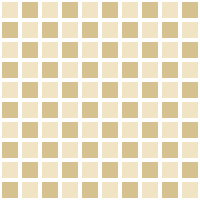groovyで画像を折り曲げたように加工するには、以下のコードを実行します。
@Grab(group='com.jhlabs', module='filters', version='2.0.235')
import java.awt.*
import java.awt.image.*
import java.io.*
import javax.imageio.*
import com.jhlabs.composite.*
import com.jhlabs.image.*
class ShearFilter2 extends TransformFilter
{
float xoffset = 0.0f
float yoffset = 0.0f
float dx = 0.0f
float rx = 0.0f
float dy = 0.0f
float ry = 0.0f
void transformSpace(Rectangle r)
{
r.width = (int)r.width+Math.abs(dx)
rx = dx/r.height
xoffset = dx>0?-dx:0
r.height = (int)r.height+Math.abs(dy)
ry = dy/r.width
yoffset = dy>0?-dy:0
}
void transformInverse(int x, int y, float[] out)
{
out[0] = x + xoffset + (y * rx)
out[1] = y + yoffset + (x * ry)
}
}
// 傾きのピクセル
def dy = 30
// 画像を折り曲げたように加工する
def img = ImageIO.read(new File("sf2.jpg"))
// 右半分を切り取り
def img2 = img.getSubimage((int)img.getWidth()/2, 0,
(int)img.getWidth()/2, img.getHeight());
def imga = new BufferedImage(
(int)img2.getWidth(), img2.getHeight()+Math.abs(dy),
BufferedImage.TYPE_INT_ARGB
)
// 左半分を切り取り
def img3 = img.getSubimage(0, 0,
(int)img.getWidth()/2, img.getHeight());
// 明るさを140%
def ctf = new ContrastFilter()
ctf.setBrightness(1.4f)
img2 = ctf.filter(img2, null)
// 傾ける
def sf = new ShearFilter2()
sf.dy = dy
sf.filter(img2, imga)
def imga2 = new BufferedImage(
(int)img.getWidth(), imga.getHeight(),
BufferedImage.TYPE_INT_ARGB
)
gr = imga2.createGraphics()
gr.drawImage(img3,0,dy,null)
gr.drawImage(imga, img3.getWidth(),0,null)
ImageIO.write(imga2, "png", new File("fold.png"))
元画像

出力画像

動作環境
groovy 1.8.6, JDK7 update4